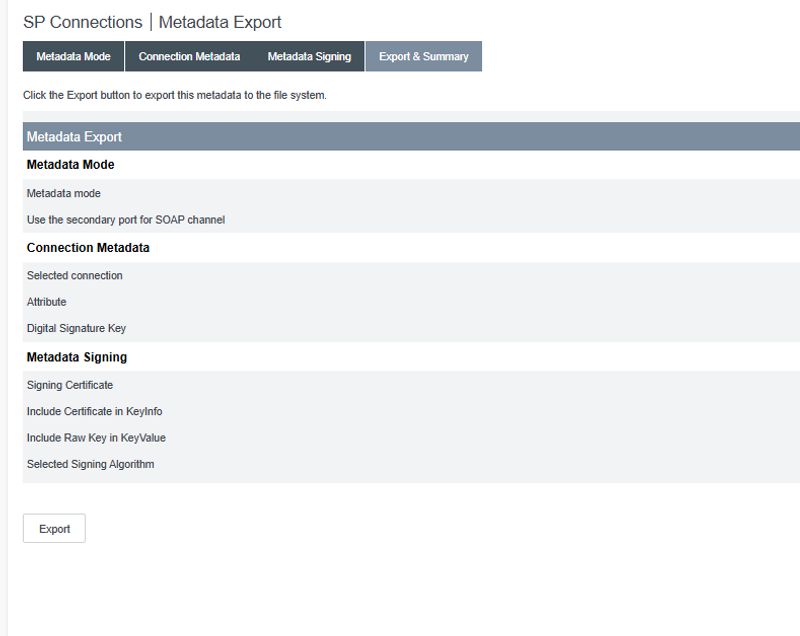Οδηγός PingFederate SSO
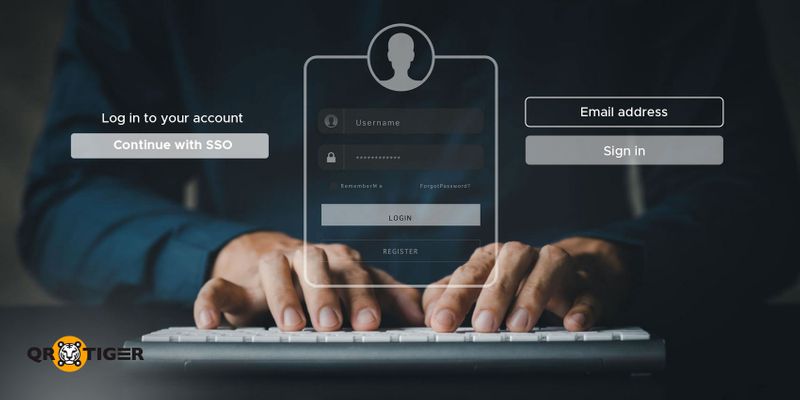
Πώς να χρησιμοποιήσετε το PingFederate SSO
Συνδεθείτε στη διαχειριστική κονσόλα του PingFederate.
Επιλέξτε τις συνδέσεις SP
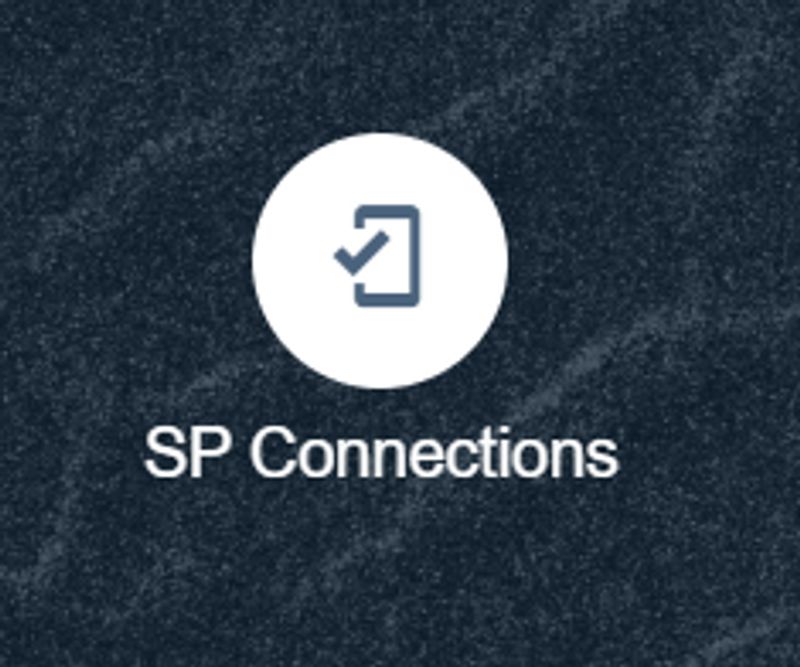
Κάντε κλικ στο Δημιουργία Σύνδεση
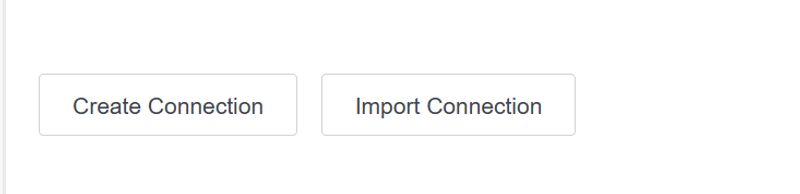
Επιλέξτε "Να μη χρησιμοποιηθεί πρότυπο για αυτήν τη σύνδεση" και κάντε κλικ στο Επόμενο
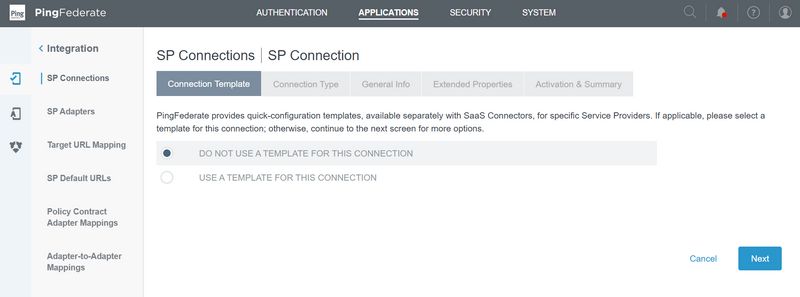
Επιλέξτε "Προφίλ SSO περιηγητή" και πρωτόκολλο ως SAML2.0

Εισαγωγή μεταδεδομένων: Κανένα
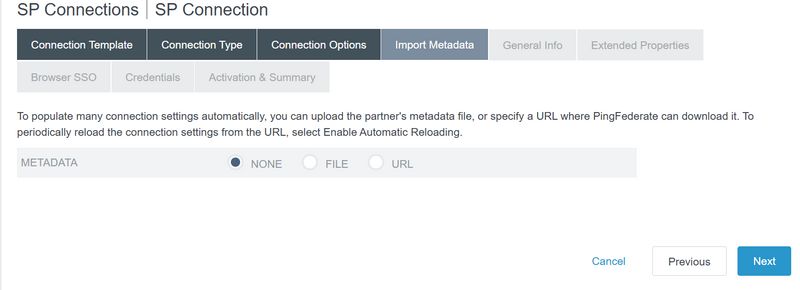
Εισάγετε το Αναγνωριστικό Οντότητας: https://qrcode-tiger.com και κάντε κλικ στο Επόμενο
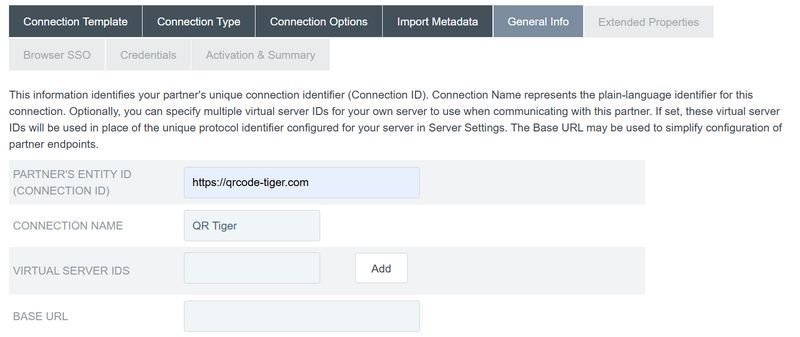
Επιλέξτε τα Προφίλ SAML ως IDP Initiated και SP Initiated
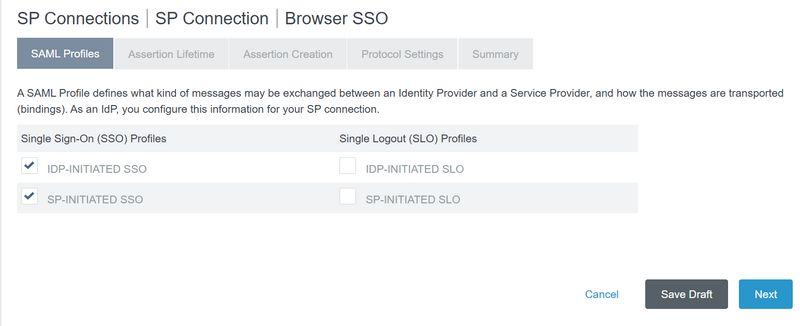
Στη δημιουργία δήλωσης, επιλέξτε το SAML_SUBJECT ως διεύθυνσηEmail και emailAttribute.
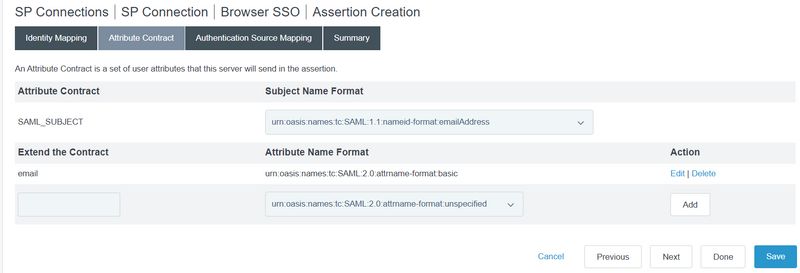
Διαμορφώστε τους προσαρμογείς και τις πολιτικές σύμφωνα με τις ρυθμίσεις του IDP.
Στις ρυθμίσεις πρωτοκόλλου, επιλέξτε τη σύνδεση ως POST και το URL του σημείου ενδιάμεσης ως: https://qrtiger.com/users/sso/sam
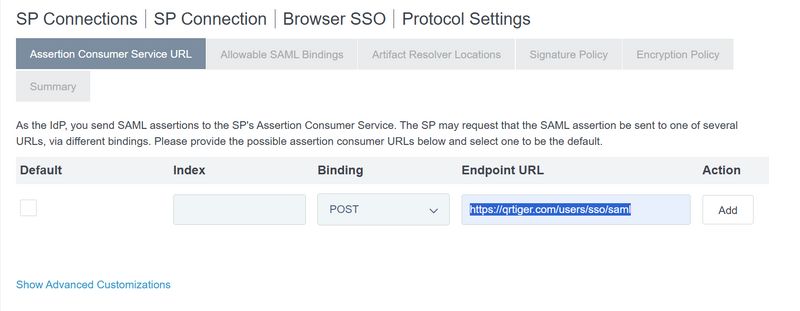
Στο Allowable SAML Bindings επιλέξτε "POST" και κάντε κλικ στο Επόμενο
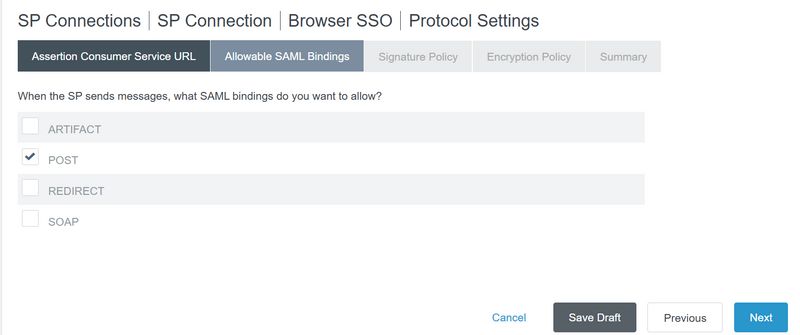
Επιλέξτε το Πρωτεύον και το Δευτερεύον πιστοποιητικό υπογραφής και κάντε κλικ στο Done.
Πηγαίνετε στην Εφαρμογή > Επιλέξτε Δράση > Εξαγωγή Μεταδεδομένων

Επιλέξτε πιστοποιητικό και στη συνέχεια
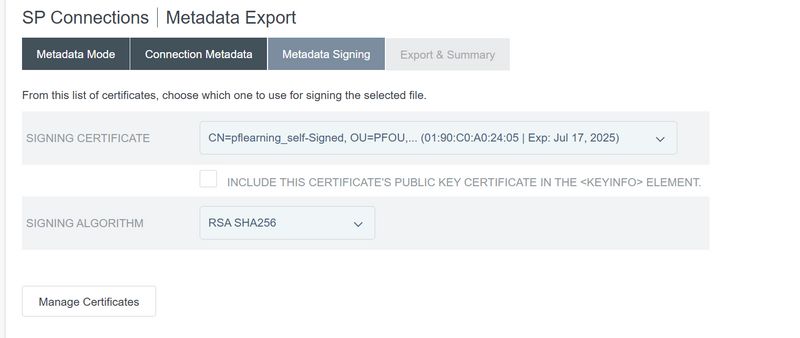
Κάντε κλικ στην εξαγωγή μεταδεδομένων